こちらの機能は、閲覧者側でカスタマイズ出来て良いですね。同じく、あると嬉しいです。
この件はサイト全体のフォント設定の選択肢をwikiwikiに増やしてもらうのが良いと思います。
現在選択できるfont-familyは以下。
ゴシック(sans-serifデフォルト)、 タイトゴシック(sans-serif-tight) 明朝(serif) 等幅(monospace) レガシー(legacy-ui-gothic)
このうちmonospaceのみが和文フォント優先で、他は全部欧文優先です。 ただmonospaceについては等幅に特化したデザインになっており文章に適してません。monospaceが有用なのは表やプログラムソースのような表現です。よってmonospace以外にも和文を優先した選択肢が欲しいところです。
例えば、現在のデフォルトのゴシックは以下の設定になってるのですが。
Verdana, Arial, Hiragino Kaku Gothic ProN, Hiragino Sans, Meiryo, sans-serif
これの欧文フォントを削って新たに以下のようなfont-familyを新設すれば、○●×などの記号も和文フォントで表示されるようになります。
Hiragino Kaku Gothic ProN, Hiragino Sans, Meiryo, sans-serif
どのように見えるかは実験的に以下の方法で確認できます。
適当なページを表示してブラウザのページをhtmlとして保存。 htmlをメモ帳などのテキストエディタで開く。 "font-family:"の行を検索して、Verdana, Arial,の部分を削除して保存。 編集したhtmlをブラウザーで開く。
VerdanaとArialを削ってしまうと何かしらの問題があるならば、削除せずに和文フォントより優先位置を下げる対応でもよいです。
もしあるならば、欧文フォントで記号文字コードを持ってないフォントを優先位置にセットしてもらうでも良いと思います。 ただ以前調べたときは適当ものは見つけられませんでした。
Windows10のMicrosoft IMEが古いバージョンだと、『Ctrl』+『BackSpace』ショートカットキーを使った再変換は出来たようです。Windows10の最新バージョンでも『以前のバージョンのMicrosoft IMEを使う』設定を有効化することで行えるようになるようです。参考リンク
サイト全体を一括で変える方法は二つあります。 どちらも管理者権限が必要ですが。
一つは管理メニューのコントロール→デザイン サイト全体のフォント設定を"デフォルト"→"等幅"に変更。 まずはこれで切り替えてみて文章を含めた全体の表示を確認してみるのがよいのではないでしょうか。 ただ、テキストエディターで表示してるような見た目になり、文章は見にくいかもしれません。
もう一つは置換機能で置換する手があります。 文字列置き換え ただし使えるケースは限定的で、例えば表などで|○| → |&font(monospace){○};|とか決まった表現のときです。
もしサイト全体の単独の"○"を全部置換しようとすると、ページが多いときに変換中にタイムアウトで中断する可能性があります。中断されるまでの変換は行われるのですが、もう一度実行して変換不足を行おうとすると"&font(monospace){○}"で変換済みのところが、"&font(monospace){"&font(monospace){○}"}"みたいに二重に変換されます。この機能は正規表現に対応してないのでこういった対応が面倒です。
そうなんですね、教えていただきありがとうございます。
>> 1 こちらの症状は入力方法をMicrosoft IMEに変更して同環境で行ったところ、再現いたしました。編集中の文字が下線がついている状態から編集エリア内外問わず、クリックした時点でフリーズします。エラーコードも>> 6と一緒です。
私の環境ではCtrl+BSしてもフリーズはしません。 ただし、例えば"めにゅー"→変換"メニュー"で確定して、Ctrl+BSすると"メニュー"の下には下線が再表示されません。 下線は表示されませんがスペースキーで再変換はできるようになります。 一般のテキストエディターや構文ハイライトではない従来のエディターでは、Ctrl+BSで下線が表示され未確定状態が明示されます。
環境 Windows10 (2004) Firefox (93.0)、 Microsoft IME ブラウザーの設定で広告やJavaScriptは一部抑制してます。
[CTRL]+[BackSpace]キーで直前の確定を取り消す こちらの動作はGoogle日本語入力または、旧OSのMS-IME/MS-IME 2007になります。Windows10に搭載しているMicrosoft IMEにそのショートカットキーはありません。参考リンク
私のPCではCTRL+BSのショートカットがなぜか使えない?のですが、その代替になる「変換」キーを使ってみたところこちらでもフリーズを確認しました。
私の環境ではフリーズはしませんが、おかしな動作を確認しました。 Windows10 (2004) Firefox (93.0)、 Microsoft IME ブラウザーの設定で広告やJavaScriptは一部抑制してます。
状況 何も書いてない白紙の状態から以下の操作 1行目に"めにゅー"とローマ字式で入力、まだ未確定状態で下線付き。 このとき2行目は以降は存在してない。
この未確定状態で編集エリアの適当な場所をクリック。 入力中の文字上や、文字のない右や下の領域をクリックしてもなにも起きない。 一見問題が無いように見えるが、クリック動作をしても"めにゅー"の下の下線が消えず未確定状態を維持してる。 通常テキストエディターなどでは、入力中の未確定状態からクリック動作をすると確定される。何か怪しい。 また、編集エリアの外の領域やブラウザー以外のWindowをクリックした場合は確定状態となり下線が消える。これは一般的な動作と一致してる。
同様の状態からダブルクリックしたとき 未確定状態の"めにゅー"の文字が消える。ふつうはクリックで確定され消えたりはしない。 しかし、文字列が消えた状態からスペースキーを押すと"メニュー"と変換された文字が再表示される。 さらにスペースキーを押し続けると、IMEの検索候補一覧が表示されると同時に、編集エリアに検索候補の一部が勝手にコピペされる。さらにスペースキーを押し続けると、どんどんコピペが増殖される。
>> 4 こちらの情報を基に同じ行為を行ったところ、構文ハイライト (β版 ver 0.1.4)にて再現され、フリーズしました。
行った内容 編集中に確定した文字列に対して、カーソル位置の直前で確定した変換をやり直すため、[Ctrl]+[Backspace]を押した時点で該当のタブのみハングする。 chrome通常モード/シークレットモードともに同症状が発生する。
症状 スレッド元の画像と同じ「ページが応答しません」が表示されました。「ページを離れる」ボタンを押すと「エラー コード: RESULT_CODE_HUNG」が表示されました。その他のタブなどは問題なく操作できています。
環境情報 PC閲覧 Windows10Pro 20H2 Chrome93.0.4577.82(Official Build) (64 ビット) Google日本語入力
私の場合、編集中に確定した文字列を再変換しようとCtrl+BSを押した瞬間にフリーズします。 変換中のクリックではフリーズしません。 環境はWindows10 Pro、Firefox93.0 (64 ビット)、Google日本語入力です。
返信ありがとうございます。スクショと環境情報を追記しました。
丁寧にご説明された返信ありがとうございます。 当サイトは、老舗のゲーム攻略サイトでして閲覧者の見やすさを重視してご提案いただいた方法を行いたいところですが、検索した結果、数百ページとさらに複数の該当箇所と表があります。現在、別の長期メンテナンス作業を行っています。膨大な時間を要して、とてもとても出来そうにありません。
1ページまるまるマルチラインで括ってしまうと逆に見にくくなる箇所が出てしまいます。 例: 変更前→変更後 5000~→5000~
目に止まったページのときに見つけて手が空いていたら、該当箇所に対してご提案の方法で行うか、エクセルなどに貼り付けて一括置換をしようと思います。どうもありがとうございます。
私の環境下では同様の動作を行いましたが、問題が再現されませんでした。フリーズ時のスクリーンショットや環境情報があると運営側および、サポーターにとって助かるかもしれません。
一部の記号フォントが小さくなる問題は、以下の方法で対応ができます。
インライン &font(monospace){0123ABCDabcd○●×△▲◇◆□■☆★↑↓→←あいうえおoO01lIij!/\~^-+*=%,.;:[](){}}; マルチライン #font(monospace) {{ 0123ABCDabcd○●×△▲◇◆□■☆★↑↓→←あいうえおoO01lIij!/\~^-+*=%,.;:[](){}}; }}
ただこのmonospaceは記号表記の統一感は出ますが、日本語フォントとしての見栄えは今一つかもしれません。 こだわるならインラインで部分的にフォントを変えるなど手を掛ける必要があります。
一部の記号が小さく表示される問題は、私が理解してる範囲では、wikiwikiで設定してるfont-famliyの優先順によるものです。 例えばフォントを特に指定しないときは、以下の並びの左から順に使われるフォントが決まります。
概ね半角の英数字はVerdana, Arialなどの欧文フォントが使われ、日本語などの全角文字は欧文フォントで表示できないのでHiragino系やMeiryoなどの日本語文字コードに対応したものが使われます。 複数候補の内どれが使われるかはそれぞの環境により異なり、先頭から読み込んでいって自身のOSにインストールされてるフォントが自動で選ばれます。
記号については扱いが複雑で、例えば "●"はVerdana内に存在するのでこれが使われます。欧文フォントなので小さく表示されます。 "○"はVerdana内は存在しないがArialにはあるのでこれが使われます。これも欧文フォントなので小さくなります。 "△"は上記いずれも持ってなく、Hiragino(Mac系)かMeiryo(Win系)の日本語フォントで表示さるため大きくなります。 日本語環境では全角記号は全角で表示して貰いたいところですが、欧文フォントが中途半端に文字コードに対応してるために日本語フォントが食われた形になってます。
monospaceで記号が意図したように表示されるのは、monospaceのfont-famliyが以下のように設定されてるからです。
MS Gothic, Osaka-mono, Osaka, Meiryo, Hiragino Kaku Gothic ProN, Hiragino Sans, Menlo, Monaco, Courier New, Courier, monospace
先頭に並んでるMS GothicやOsakaは日本語に対応してるため基本的にこれらが使われます。ただmono系は等幅のフォントなので、記号は良いかもしれませんが文章表現には向いてないかもしれません。
関連リンク
参考画像を貼っておきます。 PC閲覧時 モバイル閲覧時
いただいたヒント先とwikiwikiのhtml出力を見て推定できました。おそらく以下の機能ではないかと。 tablesorter 詳細な説明があります。CtlrとShiftキーの説明も載ってました。 そしてソートをリセットする機能も書かれており以下です。 sortReset 表の外にボタンを埋め込む感じなりますが、たとえばwikiwikiで表現するなら以下のようでしょうか。 表外にResetボタンが出現し、押すと表全体がリセットされる感じです。これならスマホでも操作できます。
#tablesort(sortReset){{表}}
欲を言えばShiftで複数列ソートができることが分かったので、列毎にリセットしたいところですが機能本体にそういったものはなさそうです。
そしてこのtablesorterは単なるソート機能ではなくテーブル機能をかなり拡張できるようです。 例えばフィルターとかヘッダー固定とか、accordionのように行をまとめたりとか。 Option指定で機能をOnにすればいいだけのやつは使えるようにしたいです。
WIKIWIKIの方には特に記述を見つけられませんでした。 自分はsWIKI(別のレンタルWiki)のページでShiftクリックを知り、WIKIWIKIの方でも試してみたらできた、という感じです。Ctrlクリックは他にも何かできないかなーと、いじっていて発見しました。
これは気づきませんでした。ありがとうございます。 tablesortってどこかで仕様が公開されてるのでしょうか。
ついでにShiftキーを押しながらだと複数列ソートできますが、これも携帯端末だとできないので欲しいです。
Windowsなら、Ctrlキーを押しながらソートボタンをクリックでリセットされます。 でも携帯端末ではできないようなので欲しいですね。
縦スクロールバーが2重表示される件について、当方の環境でも改善されました。 ご対応いただきましてありがとうございます。
その場合は一旦|~項1|~項2|行を削除して、まず番号を整えて、後で|~項1|~項2|行を挿入したほが効率がいいと思います。 項目行は最大20行くらいだと思いますが、置換で消してしまうのが早いです。 戻しも20行毎という規則性があるなら正規表現で工夫すると1回で戻せると思います。更新頻度がそんなに多くなければ手作業でもいいですが。
コピー&ペーストすれば良かったんですね。ドラッグで1行ズラすと思い込んでいました。 解説通りに無事1行ズラせました。ありがとうございます。 私の場合は400行テーブルで20行毎に|~項1|~項2|行を設置しているので、 20行毎に分割してズラす必要はありますが、以前の全連番手打ち修正よりも楽になりました。
ブロック範囲でコピーして貼り付ける方法
例えば以下が元のテーブル |1|A|B|C|D|E| |2|F|G|H|J|K| |3|L|M|N|O|P| |4|Q|R|S|T|U| |5|V|W|X|Y|Z|
2行目に@行を挿入する |1|A|B|C|D|E| |@|@|@|@|@|@| |2|F|G|H|J|K| |3|L|M|N|O|P| |4|Q|R|S|T|U| |5|V|W|X|Y|Z|
コピーしたい範囲をブロック範囲選択でコピー 2 3 4 5 やりづらかったら先頭の|を含めて選択してもよい
貼り付けたい範囲をブロック範囲選択して貼り付け @ 2 3 4
以下のようになるので末尾を手で修正 |1|A|B|C|D|E| |2|@|@|@|@|@| |3|F|G|H|J|K| |4|L|M|N|O|P| |5|Q|R|S|T|U| |5|V|W|X|Y|Z| //ここを6に修正
注意点
桁数ずれ 0~9、10~99、100~999と桁が違うので、分割して操作するか、 テーブルの記述を予め0やスペースで詰めて桁合わせをしておく。
行数が多いと操作ミスしやすい wikiwikiの編集フォームの場合、ブロック選択操作時にドラッグで始点と終点を指定する必要がある。 エディターによってはドラッグせずに始点クリックしてShift + Alt押し終点クリックで範囲選択できるのもあったと思うのでそういうのを探したほうがいいかも。
自分も欲しいです。 Youtube動画も扱えるとなお良いです。
【参考】 Pukiwiki slideshowプラグイン Pukiwiki sliderプラグイン
様々な提案ありがとうございます。
仮にプラグインが対応される場合、 ・項の「№」記載は何となくオプションで「№」「ID」等任意で差し込めたらいいなと思って記載しました。 その際にヘッダではない表の途中にある|~項1|~項2|を判別する為にh,f以外の何かを行末に記載するイメージです。 ・項目別ソート使用時は連番№も連動して欲しいです。 ・昇順降順、連番番号種(1~、001~、A1~、A001~)、等も指定できたら嬉しいです。(1行目の連番開始文字を指定するイメージ) ・|NUMBER:|みたいな書式埋め型でも歓迎です。上記の「№」「ID」記載も自分で打ち込めばいいだけなので問題なしです。
>ソーステキストをブロック範囲指定して一行ずらす >テキストエディタで行番号の部分のみをブロック範囲選択して、上にずらせばよいです。
この提案ですが、どうしても表示がズレてうまくいきません。 Altキーを押しながら行番号の部分のみをブロック範囲選択してから 上にズラすと下記のように1行ズラしではなく一括挿入押し出しみたいになってしまいます。 うまく行番号の部分のみ1行だけズラす方法が知りたいです…
№2~5の行番号部分をブロック範囲指定 |~№|~項1|~項2|~項3|~項4|~項5|h |1|A|B|C|D|E| |2|F|G|H|J|K| |3|L|M|N|O|P| |4|Q|R|S|T|U| |5|V|W|X|Y|Z| |~№|~項1|~項2|~項3|~項4|~項5|f
↓
上に1行ズラした結果 |~№|~項1|~項2|~項3|~項4|~項5|h |1| |2| |3| |4| |5|A|B|C|D|E| |F|G|H|J|K| |L|M|N|O|P| |Q|R|S|T|U| |V|W|X|Y|Z| |~№|~項1|~項2|~項3|~項4|~項5|f
そうですね
この要望は昨日対応されましたね。
■既存のwikiの機能
wikiのテーブルを使わずにgoogleスプレッドシートを呼び出す 前述のとおりスプレッドシートで管理でかつgoogleを使えるなら wiki上にgoogleスプレッドシートを呼び出す機能があるのでそれを使う。 機能リンク ただしこれだと文字にリンクを付けたり、wiki内での検索はできない。
脚注(())を行番号代わりに使う 本来の使い方ではないですが、脚注(())はページ内に配置されてる個数に従って表示がカウントアップするのでこれを利用する。前述のNUMBER:と似たような考え方。 例えば以下のように書く。 |~№|~項1|~項2|~項3|~項4|~項5|h |(())|A|B|C|D|E| |(())|F|G|H|J|K| |(())|L|M|N|O|P| |(())|Q|R|S|T|U| |(())|V|W|X|Y|Z| |~№|~項1|~項2|~項3|~項4|~項5| |(())|A|B|C|D|E| 試したところ1500行は問題なく表示できた。そんな時間もかからなかった。ただしフッターエリアがひどいことになる。
tracker_plusを使う 表の作り方を根本的に変えることになりますが、tracker_plusのlist機能で出力される表は連番を付ける機能があるのでこれを利用する。 なんのことやらわからないかもしれませんが、集計機能のようなものを使うイメージです。 ただしtracker_plusは表になる各行を所定のフォーマットで1ページ毎に記述することになるので、つまり400行の表を作るなら400ページ書く必要がある。またリスト表示の並びつまり番号の順番は、どこかの列の名前順ソートとか並びの規則性による。(人間が手で並び順を修正できなくもないが、更新作業が煩雑になる。) 行番号のメリット以外に、更新を続けてる表の内容によってはより高度なことができるようになるかもしれない。例えば自分で作った任意の入力フォームで記入ができたり、特定の要素を含む行を抽出できたり、各行の内容を個々のページに綺麗にまとめたりなど。 ただかなり異色のプラグインで使いこなすのは結構難しいです。
いずれにせよこれが対応されるのかどうか、されたとしてもすぐはできないと思うので他の手を案内しておきます。
■編集技術 すでにやってることも含まれてるかもしれませんが、編集の手間削減としは以下を挙げます。
ソーステキストをブロック範囲指定して一行ずらす テキストエディタで行番号の部分のみをブロック範囲選択して、上にずらせばよいです。 一番最後尾の行は手動で番号を+1書き足し。 ちょうどwikiwikiの編集フォームβがブロック範囲選択に対応したので、これを使ってもできると思います。
スプレッドシートで管理 私もwikiで何百行もある巨大な表を作りますが、それぐらい複雑になると元となるデータはスプレッドシートで管理しています。 スプレッドシートなら行番の辻褄合わせは簡単にできると思います。(calcとかgoogleスプレッドシートとか) 流れとしては
正規表現置換 置換機能が正規表現に対応していて、かつ数値計算もできるなら 挿入行以降の番号を全部+1して置換すればよいと思います。 ただテキストエディタだと正規表現はできても計算ができないかもしれません。 できるならなにかスクリプト言語で。
求める機能はインラインのリスト機能(+)のテーブル版のイメージのようにみえますが、途中に挿入されてる項目行の扱いが気になります。
最初の表の途中にある|~項1|~項2|は、表が長くなってスクロールでヘッダが見えなくなったときのために適宜入れるものだと思いますが 下の表ではその行が連番ではなく|~№|が出るようになってます。 つまり機能として各行の意味を解釈して連番をつけるか、それ以外の表示をするのかの場合分けが必要ですか。 アットウィキの『#table_autoincrement()』をみましたが、そこまでできるようには見えませんでした。
また番号付けの考え方として、単純にカウントアップだけでいいのかも考慮が必要だと思います。降順に対応するのか、他の列でソートしたときどうするのかなど。 テーブルは名簿のようなものを想像しますが、名称にたいして固有の番号を付ける必要があるんですよね。つまりソートしたら番号も一緒にくっついて動かないといけないとか。
機能の書き方としてはtablesortのように既存のテーブルを囲むと左に列が追加されるイメージでしょうか。 他の形としては、予め自分でテーブルに番号列を用意してそこに|NUMBER:|みたいな書式を埋め込んで表示させる方法も考えられます。この書式指定は書式行cなら列全体に適用、セル毎なら個別に適用という形が考えられます。 前者は既存のテーブルに対して簡単に適用できるのと、機能のOn/Offが簡単です。 後者はどの行をカウントするのかを任意に選べるので汎用性が高いです。
以下の案を追加。
ソートボタンが表示されるヘッダー行を限定する 例えば以下のように書いたとき
#tablesort(s=2){{ //s=2はヘッダーの2行目にボタン配置を指示してる |A|B|C|h ||||h // ユーザが指定したボタン配置用のヘッダー |1|2|3| |4|5|6| }}
結果以下のように表示させる。
|A|B|C|h //ここにはボタンを表示しない |▲|▲|▲|h // ここ(2行目)にのみボタンが配置される |1|2|3| |4|5|6|
またボタン表示を指定されたヘッダー(上記例では2行目)は通常のヘッダ通り文字を表示してもよい。 たとえば2行目に以下のように書けば
|x|y|z|h // ユーザが指定したボタンは配置用のヘッダー
以下のように従来通り文字の右にボタンが追加される。
|x▲|y▲|z▲|h //
ボタン表示のヘッダーを指示できるメリットは、ボタン配置をラベル+ボタンの表現が取れる。 言い方を変えると従来の問題は望んでいないヘッダー行にボタンが挿入されることであり、これを抑制した形になる。 (変更作業的にこれが簡単か?)
ソートボタン専用の書式指定を追加する 書式指定sを追加し、その行にボタンを配置する。 例えば以下のように書いたとき
#tablesort(){{ |A|B|C|h ||||s // ここにソートボタンを配置したい。tablesortしない場合は非表示。 |1|2|3| |4|5|6| }}
以下のように表示される。
|A|B|C|h |▲|▲|▲|s |1|2|3| |4|5|6|
前述のヘッダ行指定同様、s行には文字も記述可能として文字+ボタンの表現を可能とする。 ただしソートを使わない場合はs行を非表示とする。 これのメリットはボタン位置がヘッダに限定されなくなるので、任意の位置にボタンを配置できる。 ヘッダー行は必ず上詰めで表示されてしまうが、この方法なら最後尾や途中行などにも配置できる。汎用性が高い。 また、ソートが掛かるのはs行以下のような機能に拡張できるかもしれない。
仮に凍結中のページからの新規作成を禁止したとして、それらのユーザーは次にどのような行動をとるのでしょうか。新規ページの作成はどのページからでもできることはわかってるのではないですか。 新規ページを作られるのが問題なら所定の場所に書き込むよう誘導したらいいのでは。 紹介コードが列記されてる場所なら、それにならって書き込むのではないですか。
全年齢を対象としており、幅広いユーザにどのゲームも親しまれています。誤って記載する利用者は紹介コードだけを書き込むために、これまでにページ新規作成と編集がされてきました。当Wikiはwikiwikiが運営し始めた2010年の翌年からありますが、当初からこの問題を繰り返されて解決するに至っておりません。 所定の場所に書き込むように各製品ページおよび、紹介コードページより誘導は行っております。 紹介コードが列記されてる場所へ、注意書きも記載してそれにならって書き込まれていますが、ごく少数の方による、ページ新規作成を防ぐことができずにいます。
運用でなんとかできそうな気がします。 初めてきた方が迷子になっていて、新規作成の文字見て投稿しちゃってるんじゃないかと。 FrontPageに紹介コード用の #rtcomment を設置したら、そちらに流れそうです。
一つのWikiにゲーム制作会社が製作する複数のゲームを束ねているため、複数のゲームの #rtcommentを設置する運用は難しいと考えます。当Wikiの構成はFrontPageが総合TOPページであり、その下層に各製品TOPページがあります。紹介コードページは専用にページを設けております。
どのページにてページ新規作成を利用したかわからない現状ですが、新参者によるページ新規作成を利用した紹介コードの書き込みは、大半が各製品の紹介コードページからだと推察しています。そのため、機能として特定ページからのページ新規作成をできなくできれば、良いのですがいかがでしょうか。
いいと思います。 既に第一引数には幅が入りますので、 以下のような拡張でしょうか。
#flexbox(第一引数,第二引数,第三引数){{文章}}
欲を言うと、枠を角丸にしたりもしたい。
紹介コードを入力するにあたり、ページ新規作成で行う新参者が跡を絶ちません。
運用でなんとかできそうな気がします。 初めてきた方が迷子になっていて、新規作成の文字見て投稿しちゃってるんじゃないかと。
FrontPageに紹介コード用の #rtcomment を設置したら、そちらに流れそうです。
#rtcomment
分かりにくくてすみません。ユーザー助け合い掲示板で解決すべき案件ですが、 要望もあってこちらへ書かせていただきました。
簡素化して説明すると紹介コードを入力するにあたり、ページ新規作成で行う新参者が跡を絶ちません。 特定(紹介コード)のページを凍結は行っております。 コントロールパネルにあるページの新規作成にはパスワードが必要をONにしていますと ゲームWikiのため、誰でも攻略情報のページ新規作成ができなくなります。
要望として凍結済みの特定ページでもページ新規作成ができてしまうので、それをできないように できたら助かります。
言ってることがよくわかりませんが 特定のページを編集禁止にしたいのなら凍結すればよいです。リンク また、コントロールパネルより編集制限の設定が色々できます。リンク
#rtcommentは確かログを操作できなかったような気がしますが 代わりにzawazawaやpcommentなどがあります。リンク
また投稿の内容はリクエスト広場ではなく、ユーザー助け合い掲示板向きです。
こちらの機能は、閲覧者側でカスタマイズ出来て良いですね。同じく、あると嬉しいです。
この件はサイト全体のフォント設定の選択肢をwikiwikiに増やしてもらうのが良いと思います。
和文フォント優先のfont-family。
現在選択できるfont-familyは以下。
このうちmonospaceのみが和文フォント優先で、他は全部欧文優先です。
ただmonospaceについては等幅に特化したデザインになっており文章に適してません。monospaceが有用なのは表やプログラムソースのような表現です。よってmonospace以外にも和文を優先した選択肢が欲しいところです。
例えば、現在のデフォルトのゴシックは以下の設定になってるのですが。
これの欧文フォントを削って新たに以下のようなfont-familyを新設すれば、○●×などの記号も和文フォントで表示されるようになります。
どのように見えるかは実験的に以下の方法で確認できます。
VerdanaとArialを削ってしまうと何かしらの問題があるならば、削除せずに和文フォントより優先位置を下げる対応でもよいです。
欧文フォントで記号文字コードを持ってないフォントをセット
もしあるならば、欧文フォントで記号文字コードを持ってないフォントを優先位置にセットしてもらうでも良いと思います。
ただ以前調べたときは適当ものは見つけられませんでした。
Windows10のMicrosoft IMEが古いバージョンだと、『Ctrl』+『BackSpace』ショートカットキーを使った再変換は出来たようです。Windows10の最新バージョンでも『以前のバージョンのMicrosoft IMEを使う』設定を有効化することで行えるようになるようです。参考リンク
サイト全体を一括で変える方法は二つあります。
どちらも管理者権限が必要ですが。
一つは管理メニューのコントロール→デザイン
サイト全体のフォント設定を"デフォルト"→"等幅"に変更。
まずはこれで切り替えてみて文章を含めた全体の表示を確認してみるのがよいのではないでしょうか。
ただ、テキストエディターで表示してるような見た目になり、文章は見にくいかもしれません。
もう一つは置換機能で置換する手があります。
文字列置き換え
ただし使えるケースは限定的で、例えば表などで|○| → |&font(monospace){○};|とか決まった表現のときです。
もしサイト全体の単独の"○"を全部置換しようとすると、ページが多いときに変換中にタイムアウトで中断する可能性があります。中断されるまでの変換は行われるのですが、もう一度実行して変換不足を行おうとすると"&font(monospace){○}"で変換済みのところが、"&font(monospace){"&font(monospace){○}"}"みたいに二重に変換されます。この機能は正規表現に対応してないのでこういった対応が面倒です。
そうなんですね、教えていただきありがとうございます。
>> 1 こちらの症状は入力方法をMicrosoft IMEに変更して同環境で行ったところ、再現いたしました。編集中の文字が下線がついている状態から編集エリア内外問わず、クリックした時点でフリーズします。エラーコードも>> 6と一緒です。
私の環境ではCtrl+BSしてもフリーズはしません。
ただし、例えば"めにゅー"→変換"メニュー"で確定して、Ctrl+BSすると"メニュー"の下には下線が再表示されません。
下線は表示されませんがスペースキーで再変換はできるようになります。
一般のテキストエディターや構文ハイライトではない従来のエディターでは、Ctrl+BSで下線が表示され未確定状態が明示されます。
環境
Windows10 (2004) Firefox (93.0)、 Microsoft IME
ブラウザーの設定で広告やJavaScriptは一部抑制してます。
[CTRL]+[BackSpace]キーで直前の確定を取り消す
こちらの動作はGoogle日本語入力または、旧OSのMS-IME/MS-IME 2007になります。Windows10に搭載しているMicrosoft IMEにそのショートカットキーはありません。参考リンク
私のPCではCTRL+BSのショートカットがなぜか使えない?のですが、その代替になる「変換」キーを使ってみたところこちらでもフリーズを確認しました。
私の環境ではフリーズはしませんが、おかしな動作を確認しました。
Windows10 (2004) Firefox (93.0)、 Microsoft IME
ブラウザーの設定で広告やJavaScriptは一部抑制してます。
状況
何も書いてない白紙の状態から以下の操作
1行目に"めにゅー"とローマ字式で入力、まだ未確定状態で下線付き。
このとき2行目は以降は存在してない。
この未確定状態で編集エリアの適当な場所をクリック。
入力中の文字上や、文字のない右や下の領域をクリックしてもなにも起きない。
一見問題が無いように見えるが、クリック動作をしても"めにゅー"の下の下線が消えず未確定状態を維持してる。
通常テキストエディターなどでは、入力中の未確定状態からクリック動作をすると確定される。何か怪しい。
また、編集エリアの外の領域やブラウザー以外のWindowをクリックした場合は確定状態となり下線が消える。これは一般的な動作と一致してる。
同様の状態からダブルクリックしたとき
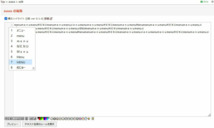
未確定状態の"めにゅー"の文字が消える。ふつうはクリックで確定され消えたりはしない。
しかし、文字列が消えた状態からスペースキーを押すと"メニュー"と変換された文字が再表示される。
さらにスペースキーを押し続けると、IMEの検索候補一覧が表示されると同時に、編集エリアに検索候補の一部が勝手にコピペされる。さらにスペースキーを押し続けると、どんどんコピペが増殖される。
>> 4 こちらの情報を基に同じ行為を行ったところ、構文ハイライト (β版 ver 0.1.4)にて再現され、フリーズしました。
行った内容
編集中に確定した文字列に対して、カーソル位置の直前で確定した変換をやり直すため、[Ctrl]+[Backspace]を押した時点で該当のタブのみハングする。
chrome通常モード/シークレットモードともに同症状が発生する。
症状
スレッド元の画像と同じ「ページが応答しません」が表示されました。「ページを離れる」ボタンを押すと「エラー コード: RESULT_CODE_HUNG」が表示されました。その他のタブなどは問題なく操作できています。
環境情報
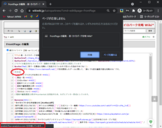
PC閲覧
Windows10Pro 20H2
Chrome93.0.4577.82(Official Build) (64 ビット)
Google日本語入力
私の場合、編集中に確定した文字列を再変換しようとCtrl+BSを押した瞬間にフリーズします。
変換中のクリックではフリーズしません。
環境はWindows10 Pro、Firefox93.0 (64 ビット)、Google日本語入力です。
返信ありがとうございます。スクショと環境情報を追記しました。
丁寧にご説明された返信ありがとうございます。
当サイトは、老舗のゲーム攻略サイトでして閲覧者の見やすさを重視してご提案いただいた方法を行いたいところですが、検索した結果、数百ページとさらに複数の該当箇所と表があります。現在、別の長期メンテナンス作業を行っています。膨大な時間を要して、とてもとても出来そうにありません。
1ページまるまるマルチラインで括ってしまうと逆に見にくくなる箇所が出てしまいます。
例:
変更前→変更後
5000~→5000~
目に止まったページのときに見つけて手が空いていたら、該当箇所に対してご提案の方法で行うか、エクセルなどに貼り付けて一括置換をしようと思います。どうもありがとうございます。
私の環境下では同様の動作を行いましたが、問題が再現されませんでした。フリーズ時のスクリーンショットや環境情報があると運営側および、サポーターにとって助かるかもしれません。
一部の記号フォントが小さくなる問題は、以下の方法で対応ができます。
ただこのmonospaceは記号表記の統一感は出ますが、日本語フォントとしての見栄えは今一つかもしれません。
こだわるならインラインで部分的にフォントを変えるなど手を掛ける必要があります。
一部の記号が小さく表示される問題は、私が理解してる範囲では、wikiwikiで設定してるfont-famliyの優先順によるものです。
例えばフォントを特に指定しないときは、以下の並びの左から順に使われるフォントが決まります。
概ね半角の英数字はVerdana, Arialなどの欧文フォントが使われ、日本語などの全角文字は欧文フォントで表示できないのでHiragino系やMeiryoなどの日本語文字コードに対応したものが使われます。
複数候補の内どれが使われるかはそれぞの環境により異なり、先頭から読み込んでいって自身のOSにインストールされてるフォントが自動で選ばれます。
記号については扱いが複雑で、例えば
"●"はVerdana内に存在するのでこれが使われます。欧文フォントなので小さく表示されます。
"○"はVerdana内は存在しないがArialにはあるのでこれが使われます。これも欧文フォントなので小さくなります。
"△"は上記いずれも持ってなく、Hiragino(Mac系)かMeiryo(Win系)の日本語フォントで表示さるため大きくなります。
日本語環境では全角記号は全角で表示して貰いたいところですが、欧文フォントが中途半端に文字コードに対応してるために日本語フォントが食われた形になってます。
monospaceで記号が意図したように表示されるのは、monospaceのfont-famliyが以下のように設定されてるからです。
先頭に並んでるMS GothicやOsakaは日本語に対応してるため基本的にこれらが使われます。ただmono系は等幅のフォントなので、記号は良いかもしれませんが文章表現には向いてないかもしれません。
関連リンク
参考画像を貼っておきます。
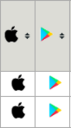

PC閲覧時
モバイル閲覧時
いただいたヒント先とwikiwikiのhtml出力を見て推定できました。おそらく以下の機能ではないかと。
tablesorter
詳細な説明があります。CtlrとShiftキーの説明も載ってました。
そしてソートをリセットする機能も書かれており以下です。
sortReset
表の外にボタンを埋め込む感じなりますが、たとえばwikiwikiで表現するなら以下のようでしょうか。
表外にResetボタンが出現し、押すと表全体がリセットされる感じです。これならスマホでも操作できます。
欲を言えばShiftで複数列ソートができることが分かったので、列毎にリセットしたいところですが機能本体にそういったものはなさそうです。
そしてこのtablesorterは単なるソート機能ではなくテーブル機能をかなり拡張できるようです。
例えばフィルターとかヘッダー固定とか、accordionのように行をまとめたりとか。
Option指定で機能をOnにすればいいだけのやつは使えるようにしたいです。
WIKIWIKIの方には特に記述を見つけられませんでした。
自分はsWIKI(別のレンタルWiki)のページでShiftクリックを知り、WIKIWIKIの方でも試してみたらできた、という感じです。Ctrlクリックは他にも何かできないかなーと、いじっていて発見しました。
これは気づきませんでした。ありがとうございます。
tablesortってどこかで仕様が公開されてるのでしょうか。
ついでにShiftキーを押しながらだと複数列ソートできますが、これも携帯端末だとできないので欲しいです。
Windowsなら、Ctrlキーを押しながらソートボタンをクリックでリセットされます。
でも携帯端末ではできないようなので欲しいですね。
縦スクロールバーが2重表示される件について、当方の環境でも改善されました。
ご対応いただきましてありがとうございます。
その場合は一旦|~項1|~項2|行を削除して、まず番号を整えて、後で|~項1|~項2|行を挿入したほが効率がいいと思います。
項目行は最大20行くらいだと思いますが、置換で消してしまうのが早いです。
戻しも20行毎という規則性があるなら正規表現で工夫すると1回で戻せると思います。更新頻度がそんなに多くなければ手作業でもいいですが。
コピー&ペーストすれば良かったんですね。ドラッグで1行ズラすと思い込んでいました。
解説通りに無事1行ズラせました。ありがとうございます。
私の場合は400行テーブルで20行毎に|~項1|~項2|行を設置しているので、
20行毎に分割してズラす必要はありますが、以前の全連番手打ち修正よりも楽になりました。
ブロック範囲でコピーして貼り付ける方法
例えば以下が元のテーブル
|1|A|B|C|D|E|
|2|F|G|H|J|K|
|3|L|M|N|O|P|
|4|Q|R|S|T|U|
|5|V|W|X|Y|Z|
2行目に@行を挿入する
|1|A|B|C|D|E|
|@|@|@|@|@|@|
|2|F|G|H|J|K|
|3|L|M|N|O|P|
|4|Q|R|S|T|U|
|5|V|W|X|Y|Z|
コピーしたい範囲をブロック範囲選択でコピー
2
3
4
5
やりづらかったら先頭の|を含めて選択してもよい
貼り付けたい範囲をブロック範囲選択して貼り付け
@
2
3
4
以下のようになるので末尾を手で修正
|1|A|B|C|D|E|
|2|@|@|@|@|@|
|3|F|G|H|J|K|
|4|L|M|N|O|P|
|5|Q|R|S|T|U|
|5|V|W|X|Y|Z| //ここを6に修正
注意点
桁数ずれ
0~9、10~99、100~999と桁が違うので、分割して操作するか、
テーブルの記述を予め0やスペースで詰めて桁合わせをしておく。
行数が多いと操作ミスしやすい
wikiwikiの編集フォームの場合、ブロック選択操作時にドラッグで始点と終点を指定する必要がある。
エディターによってはドラッグせずに始点クリックしてShift + Alt押し終点クリックで範囲選択できるのもあったと思うのでそういうのを探したほうがいいかも。
自分も欲しいです。
Youtube動画も扱えるとなお良いです。
【参考】
Pukiwiki slideshowプラグイン
Pukiwiki sliderプラグイン
様々な提案ありがとうございます。
仮にプラグインが対応される場合、
・項の「№」記載は何となくオプションで「№」「ID」等任意で差し込めたらいいなと思って記載しました。
その際にヘッダではない表の途中にある|~項1|~項2|を判別する為にh,f以外の何かを行末に記載するイメージです。
・項目別ソート使用時は連番№も連動して欲しいです。
・昇順降順、連番番号種(1~、001~、A1~、A001~)、等も指定できたら嬉しいです。(1行目の連番開始文字を指定するイメージ)
・|NUMBER:|みたいな書式埋め型でも歓迎です。上記の「№」「ID」記載も自分で打ち込めばいいだけなので問題なしです。
>ソーステキストをブロック範囲指定して一行ずらす
>テキストエディタで行番号の部分のみをブロック範囲選択して、上にずらせばよいです。
この提案ですが、どうしても表示がズレてうまくいきません。
Altキーを押しながら行番号の部分のみをブロック範囲選択してから
上にズラすと下記のように1行ズラしではなく一括挿入押し出しみたいになってしまいます。
うまく行番号の部分のみ1行だけズラす方法が知りたいです…
№2~5の行番号部分をブロック範囲指定
|~№|~項1|~項2|~項3|~項4|~項5|h
|1|A|B|C|D|E|
|2|F|G|H|J|K|
|3|L|M|N|O|P|
|4|Q|R|S|T|U|
|5|V|W|X|Y|Z|
|~№|~項1|~項2|~項3|~項4|~項5|f
↓
上に1行ズラした結果
|~№|~項1|~項2|~項3|~項4|~項5|h
|1|
|2|
|3|
|4|
|5|A|B|C|D|E|
|F|G|H|J|K|
|L|M|N|O|P|
|Q|R|S|T|U|
|V|W|X|Y|Z|
|~№|~項1|~項2|~項3|~項4|~項5|f
そうですね
この要望は昨日対応されましたね。
■既存のwikiの機能
wikiのテーブルを使わずにgoogleスプレッドシートを呼び出す
前述のとおりスプレッドシートで管理でかつgoogleを使えるなら
wiki上にgoogleスプレッドシートを呼び出す機能があるのでそれを使う。
機能リンク
ただしこれだと文字にリンクを付けたり、wiki内での検索はできない。
脚注(())を行番号代わりに使う
本来の使い方ではないですが、脚注(())はページ内に配置されてる個数に従って表示がカウントアップするのでこれを利用する。前述のNUMBER:と似たような考え方。
例えば以下のように書く。
|~№|~項1|~項2|~項3|~項4|~項5|h
|(())|A|B|C|D|E|
|(())|F|G|H|J|K|
|(())|L|M|N|O|P|
|(())|Q|R|S|T|U|
|(())|V|W|X|Y|Z|
|~№|~項1|~項2|~項3|~項4|~項5|
|(())|A|B|C|D|E|
試したところ1500行は問題なく表示できた。そんな時間もかからなかった。ただしフッターエリアがひどいことになる。
以下を実際に記述
|1|(())|
中略
|1500|(())|
HTML Converter Time (画面右上)の結果
時間125ms、メモリ9.6MB、アクセス10回、データ46.9KB
また、上記脚注(())を他の適当な機能なし記号に置き換えた場合は以下
時間99ms、メモリ7.2MB、アクセス8回、データ25.5KB
tracker_plusを使う
表の作り方を根本的に変えることになりますが、tracker_plusのlist機能で出力される表は連番を付ける機能があるのでこれを利用する。
なんのことやらわからないかもしれませんが、集計機能のようなものを使うイメージです。
ただしtracker_plusは表になる各行を所定のフォーマットで1ページ毎に記述することになるので、つまり400行の表を作るなら400ページ書く必要がある。またリスト表示の並びつまり番号の順番は、どこかの列の名前順ソートとか並びの規則性による。(人間が手で並び順を修正できなくもないが、更新作業が煩雑になる。)
行番号のメリット以外に、更新を続けてる表の内容によってはより高度なことができるようになるかもしれない。例えば自分で作った任意の入力フォームで記入ができたり、特定の要素を含む行を抽出できたり、各行の内容を個々のページに綺麗にまとめたりなど。
ただかなり異色のプラグインで使いこなすのは結構難しいです。
いずれにせよこれが対応されるのかどうか、されたとしてもすぐはできないと思うので他の手を案内しておきます。
■編集技術
すでにやってることも含まれてるかもしれませんが、編集の手間削減としは以下を挙げます。
ソーステキストをブロック範囲指定して一行ずらす
テキストエディタで行番号の部分のみをブロック範囲選択して、上にずらせばよいです。
一番最後尾の行は手動で番号を+1書き足し。
ちょうどwikiwikiの編集フォームβがブロック範囲選択に対応したので、これを使ってもできると思います。
スプレッドシートで管理
私もwikiで何百行もある巨大な表を作りますが、それぐらい複雑になると元となるデータはスプレッドシートで管理しています。
スプレッドシートなら行番の辻褄合わせは簡単にできると思います。(calcとかgoogleスプレッドシートとか)
流れとしては
正規表現置換
置換機能が正規表現に対応していて、かつ数値計算もできるなら
挿入行以降の番号を全部+1して置換すればよいと思います。
ただテキストエディタだと正規表現はできても計算ができないかもしれません。
できるならなにかスクリプト言語で。
求める機能はインラインのリスト機能(+)のテーブル版のイメージのようにみえますが、途中に挿入されてる項目行の扱いが気になります。
最初の表の途中にある|~項1|~項2|は、表が長くなってスクロールでヘッダが見えなくなったときのために適宜入れるものだと思いますが
下の表ではその行が連番ではなく|~№|が出るようになってます。
つまり機能として各行の意味を解釈して連番をつけるか、それ以外の表示をするのかの場合分けが必要ですか。
アットウィキの『#table_autoincrement()』をみましたが、そこまでできるようには見えませんでした。
また番号付けの考え方として、単純にカウントアップだけでいいのかも考慮が必要だと思います。降順に対応するのか、他の列でソートしたときどうするのかなど。
テーブルは名簿のようなものを想像しますが、名称にたいして固有の番号を付ける必要があるんですよね。つまりソートしたら番号も一緒にくっついて動かないといけないとか。
機能の書き方としてはtablesortのように既存のテーブルを囲むと左に列が追加されるイメージでしょうか。
他の形としては、予め自分でテーブルに番号列を用意してそこに|NUMBER:|みたいな書式を埋め込んで表示させる方法も考えられます。この書式指定は書式行cなら列全体に適用、セル毎なら個別に適用という形が考えられます。
前者は既存のテーブルに対して簡単に適用できるのと、機能のOn/Offが簡単です。
後者はどの行をカウントするのかを任意に選べるので汎用性が高いです。
以下の案を追加。
ソートボタンが表示されるヘッダー行を限定する
例えば以下のように書いたとき
結果以下のように表示させる。
またボタン表示を指定されたヘッダー(上記例では2行目)は通常のヘッダ通り文字を表示してもよい。
たとえば2行目に以下のように書けば
以下のように従来通り文字の右にボタンが追加される。
ボタン表示のヘッダーを指示できるメリットは、ボタン配置をラベル+ボタンの表現が取れる。
言い方を変えると従来の問題は望んでいないヘッダー行にボタンが挿入されることであり、これを抑制した形になる。
(変更作業的にこれが簡単か?)
ソートボタン専用の書式指定を追加する
書式指定sを追加し、その行にボタンを配置する。
例えば以下のように書いたとき
以下のように表示される。
前述のヘッダ行指定同様、s行には文字も記述可能として文字+ボタンの表現を可能とする。
ただしソートを使わない場合はs行を非表示とする。
これのメリットはボタン位置がヘッダに限定されなくなるので、任意の位置にボタンを配置できる。
ヘッダー行は必ず上詰めで表示されてしまうが、この方法なら最後尾や途中行などにも配置できる。汎用性が高い。
また、ソートが掛かるのはs行以下のような機能に拡張できるかもしれない。
全年齢を対象としており、幅広いユーザにどのゲームも親しまれています。誤って記載する利用者は紹介コードだけを書き込むために、これまでにページ新規作成と編集がされてきました。当Wikiはwikiwikiが運営し始めた2010年の翌年からありますが、当初からこの問題を繰り返されて解決するに至っておりません。
所定の場所に書き込むように各製品ページおよび、紹介コードページより誘導は行っております。
紹介コードが列記されてる場所へ、注意書きも記載してそれにならって書き込まれていますが、ごく少数の方による、ページ新規作成を防ぐことができずにいます。
一つのWikiにゲーム制作会社が製作する複数のゲームを束ねているため、複数のゲームの #rtcommentを設置する運用は難しいと考えます。当Wikiの構成はFrontPageが総合TOPページであり、その下層に各製品TOPページがあります。紹介コードページは専用にページを設けております。
どのページにてページ新規作成を利用したかわからない現状ですが、新参者によるページ新規作成を利用した紹介コードの書き込みは、大半が各製品の紹介コードページからだと推察しています。そのため、機能として特定ページからのページ新規作成をできなくできれば、良いのですがいかがでしょうか。
いいと思います。
既に第一引数には幅が入りますので、
以下のような拡張でしょうか。
欲を言うと、枠を角丸にしたりもしたい。
運用でなんとかできそうな気がします。
初めてきた方が迷子になっていて、新規作成の文字見て投稿しちゃってるんじゃないかと。
FrontPageに紹介コード用の
#rtcommentを設置したら、そちらに流れそうです。仮に凍結中のページからの新規作成を禁止したとして、それらのユーザーは次にどのような行動をとるのでしょうか。新規ページの作成はどのページからでもできることはわかってるのではないですか。
新規ページを作られるのが問題なら所定の場所に書き込むよう誘導したらいいのでは。
紹介コードが列記されてる場所なら、それにならって書き込むのではないですか。
分かりにくくてすみません。ユーザー助け合い掲示板で解決すべき案件ですが、
要望もあってこちらへ書かせていただきました。
簡素化して説明すると紹介コードを入力するにあたり、ページ新規作成で行う新参者が跡を絶ちません。
特定(紹介コード)のページを凍結は行っております。
コントロールパネルにあるページの新規作成にはパスワードが必要をONにしていますと
ゲームWikiのため、誰でも攻略情報のページ新規作成ができなくなります。
要望として凍結済みの特定ページでもページ新規作成ができてしまうので、それをできないように
できたら助かります。
言ってることがよくわかりませんが
特定のページを編集禁止にしたいのなら凍結すればよいです。リンク
また、コントロールパネルより編集制限の設定が色々できます。リンク
#rtcommentは確かログを操作できなかったような気がしますが
代わりにzawazawaやpcommentなどがあります。リンク
また投稿の内容はリクエスト広場ではなく、ユーザー助け合い掲示板向きです。